ホームページ >システムチュートリアル >Windowsシリーズ >Edge ブラウザでホームページを設定する方法: 詳細なステップバイステップ ガイド
Edge ブラウザでホームページを設定する方法: 詳細なステップバイステップ ガイド
- WBOYWBOYWBOYWBOYWBOYWBOYWBOYWBOYWBOYWBOYWBOYWBOYWB転載
- 2023-12-25 18:13:443046ブラウズ
win10 システムのエッジブラウザは使いやすいですが、互換性が低い場合が多く、このとき互換性を設定する必要があります。では、どこで設定すればよいでしょうか?以下で具体的な方法を見ていきましょう。
エッジ ブラウザのホームページを設定する方法:
1. エッジ ブラウザのホームページに入り、右上隅にある 3 つの点をクリックします。
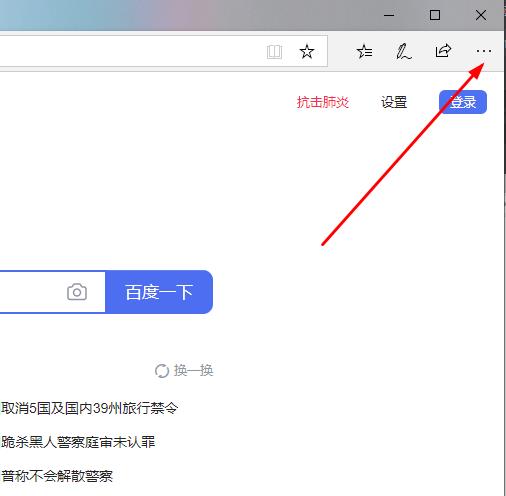
2. タスクバーの「設定」をクリックします。
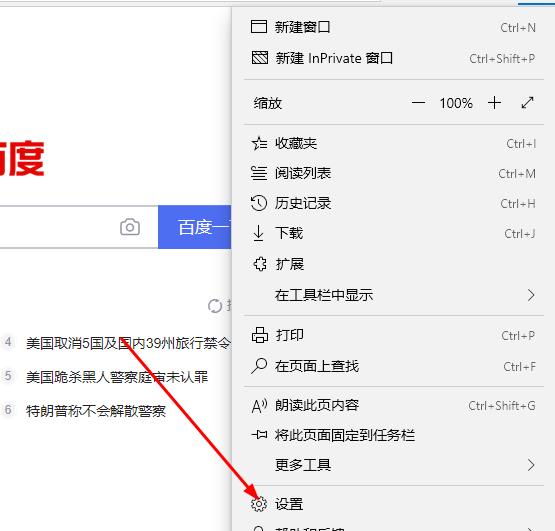
3. タスクバーを下にスライドして、[ホームページの設定] を見つけます。
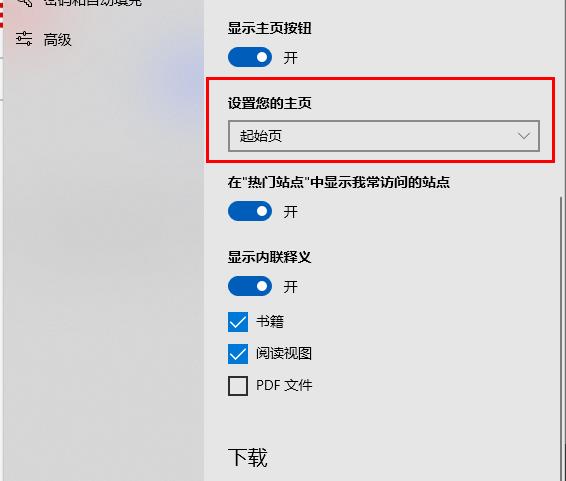
4. [ホームページの設定] のドロップダウン メニューをクリックし、[特定のページ] をクリックします。
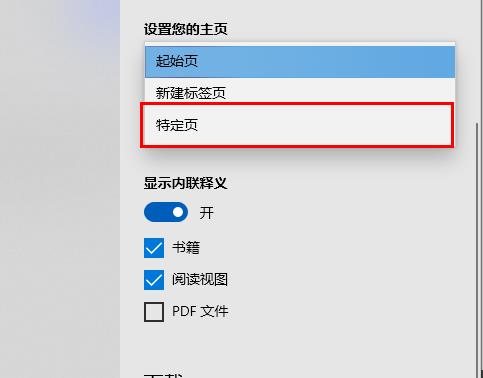
5.「URL入力」にホームページに設定したいURLを入力します。
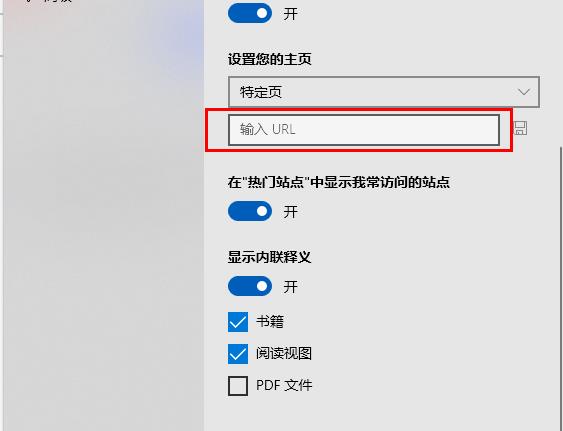
6. URLを入力後、「保存」をクリックします。
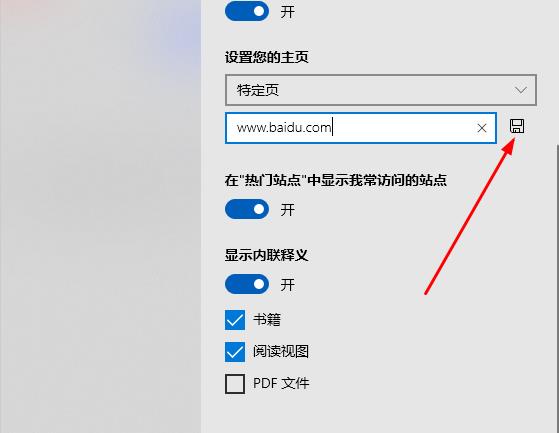
7. ブラウザに入ったら、左上隅の「小さな家」をクリックして、ホームページに直接移動します。
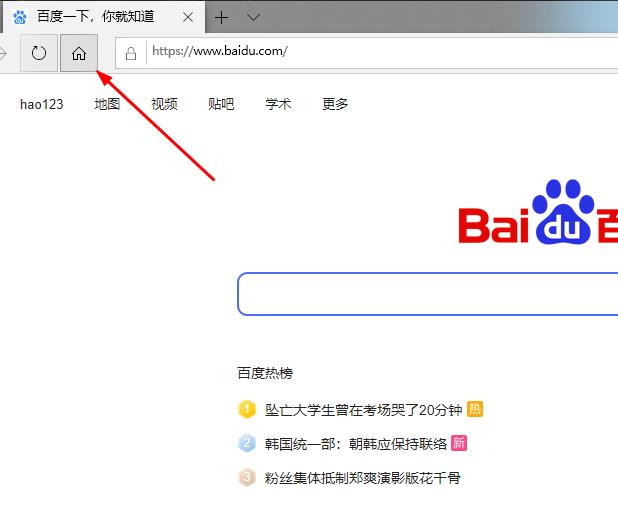
以上がEdge ブラウザでホームページを設定する方法: 詳細なステップバイステップ ガイドの詳細内容です。詳細については、PHP 中国語 Web サイトの他の関連記事を参照してください。
声明:
この記事はsomode.comで複製されています。侵害がある場合は、admin@php.cn までご連絡ください。

